모니터 3대를 NVidia Surround로 연결하기 - 두 번째
지난 글에서 모니터 3대를 연결하는 방법에 대해 썼는데요.
GTX660으로 모니터 3대를 Surround로 연결(5760*1080 해상도)
; https://www.sysnet.pe.kr/0/0/484
그 당시 NVidia Surround 설정이 여간 불편한 것이 아니었습니다. 일례로, 모니터 3대를 묶는 것을 NVidia 제어판에서 일일이 지정해서 해줘야 하고, 다시 일반 모드로 해제할 때에는 모니터 1대만 활성화되어 윈도우 설정에서 다시 나머지 2대를 수작업으로 활성화시켜야 했습니다.
PC를 게임 전용으로 사용하시는 분들이라면 항상 Surround 모드를 유지하면 되겠지만, 저 같은 개발자라면 Surround 모드가 은근히 좀 불편합니다. 그래서 평상 시에는 일반 모드로 지내다가 게임을 켤 때만 Surround로 해야 하는데, 이 변경 작업마다 일일이 설정을 해줘야 하니 결국에는 그냥 일반 모드로 항상 있게 됩니다.
그렇게 잊고 지내다가, 최근에 혹시나 개선이 되었을까 싶어 다시 Surround 모드를 살펴봤습니다. 오호~~~ NVidia가 이제 좀 신경을 썼군요. ^^ 일반 모드 <-> Surround 모드를 토글할 수 있는 단축키를 넣어두었습니다.
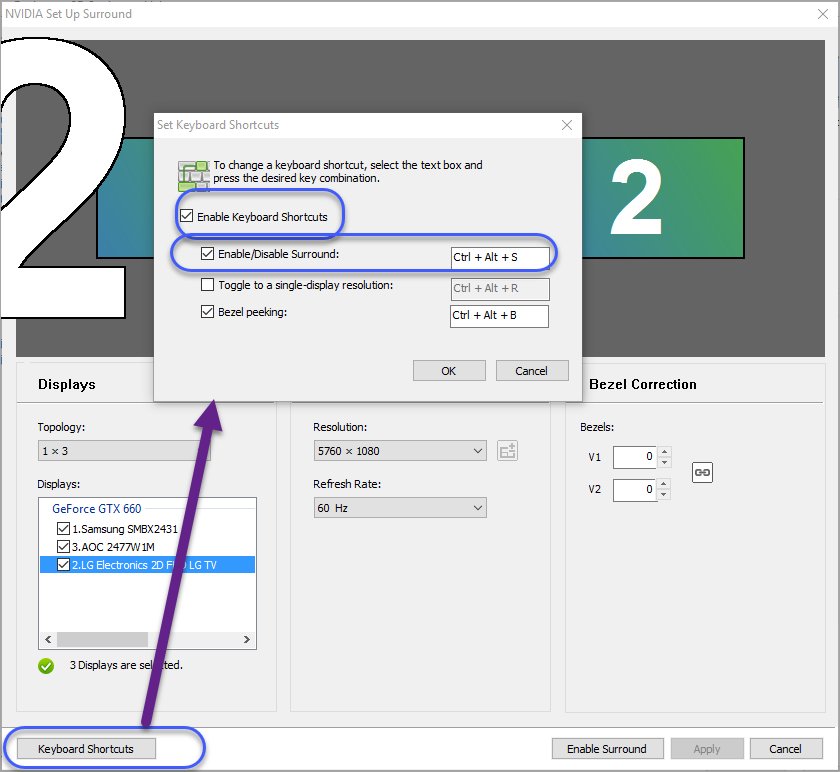
그래서, 일반 모드에서 Surround 모드로 갈 때는 단축키를 누르는 것으로 완료됩니다. 아쉬운 것은? Surround 모드에서 일반 모드로 갈 때는 여전히 모니터 1대만 활성화되는 문제가 있습니다. (그래서 나머지 2대는 윈도우 설정에서 다시 활성화해야 합니다.)
어쨌든 많이 편해졌습니다. 그렇다면, 혹시 일반 모드였을 때 모니터 3대를 활성화하는 것을 코드로 만들면 되지 않을까요? ^^ 그런데, 그럴 필요 없이 이미 그런 기능을 해주는 프로그램이 있습니다.
MultiMonitorTool v1.85 - Enable/disable/configure multiple monitors on Windows
Copyright (c) 2012 - 2016 Nir Sofer
; http://www.nirsoft.net/utils/multi_monitor_tool.html
위의 링크에서 multi_monitor_tool.zip을 다운로드해 exe로 풀은 후, 일반 모드에서 다음과 같이 명령을 내려주면 현재 모니터 설정을 그대로 저장해 줍니다.
multimonitortool /SaveConfig d:\settings\monitor3.cfg
편의상, 바탕화면에 "monitor3.bat"라는 파일을 만들고 다음의 내용으로 채워줍니다.
multimonitortool /LoadConfig d:\settings\monitor3.cfg
그럼 이제부터는, 일반 모드에서 Surround 모드로 전환할 때는 "Ctrl + Alt + S" 키를 누르면 되고, Surround 모드에서 일반 모드로 전환할 때는 "Ctrl + Alt + S"와 함께 monitor3.bat 파일을 실행해 주면 됩니다. ^^